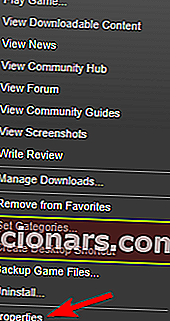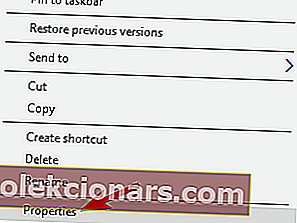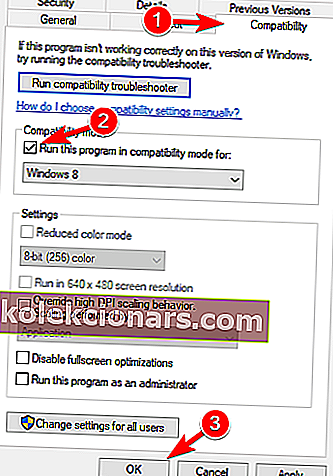- Фаллоут 4 је била невероватна игра када је објављена 10. новембра 2015. године, али неки корисници оперативног система Виндовс 10 пријавили су падове и друге проблеме.
- Већина проблема упућује на управљачки програм графичке картице, али у овом упутству ћемо решити све проблеме.
- Ако желите да надоградите своју играћу сесију, покушајте да је појачате помоћу Гаме Фире.
- За узбудљивије наслове и вести погледајте наш Гаминг Хуб.

Фаллоут 4 је била једна од најочекиванијих игара у издању, и иако је невероватна игра, неки корисници Виндовс 10-а пријављују проблеме с њом, па да видимо да ли постоји начин да се ти проблеми реше.
Корисници извештавају да се Фаллоут 4 сруши неколико секунди након што започну игру, а то може бити изузетно фрустрирајуће јер не могу играти игру коју су управо купили.
Али не брините, постоји неколико решења која могу бити корисна.
Како могу да решим проблеме са Фаллоут 4 у оперативном систему Виндовс 10?
Фаллоут 4 је сјајна игра, али многи корисници су пријавили разне проблеме са њом. Говорећи о проблемима, ово су неки од најчешћих проблема Фаллоут 4 у оперативном систему Виндовс 10:
- Фаллоут 4 Виндовс 10 се неће покренути, покрените - Решите проблем помоћу једног од наших решења.
- Фаллоут 4 је престао да ради са Виндовсом 10 - Чест је проблем са Фаллоут 4. Покушајте да покренете Фаллоут 4 у режиму компатибилности.
- Црни екран Фаллоут 4 Виндовс 10 - проблем може бити ваша графичка картица. За покретање игре користите наменску графичку картицу.
- Фаллоут 4 Виндовс 10 пад - Узрок су проблематични управљачки програми, зато ажурирајте управљачке програме.
- Фаллоут 4 Виндовс 10 не реагује - Уверите се да друге независне апликације не ометају вашу игру.
- Фаллоут 4 к3даудио1_7.длл недостаје Виндовс 10 - Вероватно немате инсталиране потребне компоненте. Инсталирајте ДирецтКс и потребне Ц ++ Редистрибутаблес.
1. Ажурирајте управљачке програме екрана
 Пре него што започнемо, мораћете да деинсталирате управљачки програм екрана, јер ако покушате само да га ажурирате, можда нећете добити најбоље резултате.
Пре него што започнемо, мораћете да деинсталирате управљачки програм екрана, јер ако покушате само да га ажурирате, можда нећете добити најбоље резултате.
Ризично је покушати деинсталирати управљачки програм ручно, па вам топло препоручујемо да користите специјализовани софтвер попут ИОбит-овог Дривер Боостер-а .
Ово сјајно решење не само да може аутоматски инсталирати ваше управљачке програме, већ има и функцију Унинсталл Дривер која ради тачно оно што каже, савршено деинсталира било који управљачки програм у потпуности.
Након деинсталације управљачких програма, Дривер Боостер је спреман да инсталира нове из библиотеке са преко 3 милиона управљачких програма, а сви долазе са званичних веб локација произвођача.
Они нису само насумично преузети управљачки програми, већ су тестирани и положени на Мицрософт ВХКЛ и ИОбит тестовима како би се осигурала беспрекорна функционалност.

Дривер Боостер
ИОбит Дривер Боостер ће за неколико секунди деинсталирати управљачке програме графичке картице само да би инсталирао нове и исправне. Бесплатно суђење Набавите га одмах2. Деинсталирајте софтвер Раптр
 Ако не можете да покренете Фаллоут 4 на рачунару са оперативним системом Виндовс 10, проблем може бити софтвер Раптр .
Ако не можете да покренете Фаллоут 4 на рачунару са оперативним системом Виндовс 10, проблем може бити софтвер Раптр .
Према корисницима, овај софтвер може ометати Фаллоут 4 и спречити вас да га покренете. Међутим, проблем можете решити једноставним уклањањем проблематичне апликације.
Постоји много начина за то, али најбољи начин је уклањање помоћу специјализованог софтвера за деинсталацију.
Многе апликације обично остављају датотеке и уносе у регистру чак и након што их уклоните, а понекад те датотеке могу стварати проблеме у будућности.
Да бисте били сигурни да је апликација у потпуности уклоњена, препоручујемо ИОБит Унинсталлер Про .
Ово сјајно решење дизајнирано је за потпуно уклањање апликација са рачунара и употребом њега сигурно ћете у потпуности уклонити Раптр софтвер.

ИОбит Унинсталлер 10 ПРО
ИОбит Унинсталлер ће уклонити све трагове софтвера Раптр и брзо решити ваш проблем Фаллоут 4. 19,99 УСД / годину Набавите одмах3. Проверите антивирус
 Понекад антивирусни алати могу ометати ваше апликације и узроковати разне проблеме. Ако не можете да покренете Фаллоут 4 на рачунару, можда ћете желети да проверите да ли је проблем ваш антивирус.
Понекад антивирусни алати могу ометати ваше апликације и узроковати разне проблеме. Ако не можете да покренете Фаллоут 4 на рачунару, можда ћете желети да проверите да ли је проблем ваш антивирус.
Да бисте решили овај проблем, саветује се да потпуно онемогућите антивирус и покушате поново да покренете игру. Ако се проблем настави, можда ћете желети да деинсталирате антивирус и пређете на друго антивирусно решење.
Топло препоручујемо прелазак на Битдефендер Антивирус Плус јер је то тренутно најбоље сигурносно решење на тржишту.
Као што сте вероватно приметили, нисмо га назвали антивирусом, јер је много више од тога и за почетак неће ометати ваше игре.
У ствари, Битдефендер има посебну функцију која се назива Гаминг Моде, тако да на било који начин не прекида или омета вашу играћу сесију.

Битдефендер Антивирус Плус
Битдефендер неће доћи испред вашег играња и има врло мали утицај на ресурсе вашег рачунара. $ 74,99 / годишње Набавите одмах4. Преузмите најновије ажурирање Фаллоут 4

- Отворите Стеам и пронађите Фаллоут 4.
- Кликните десним тастером миша и одаберите Својства .
- Пронађите најновије ажурирање за преузимање и инсталирање.
- Покрените игру и погледајте да ли је проблем решен.
Да бисте побољшали перформансе игре и решили се рушења, успоравања, заостајања, ниског броја фпс или других досадних проблема, препоручујемо да преузмете Гаме Фире (бесплатно) .
5. Покрените игру у режиму компатибилности
- Отворите Стеам и пронађите Фаллоут 4 . Кликните десним тастером миша и одаберите Својства .
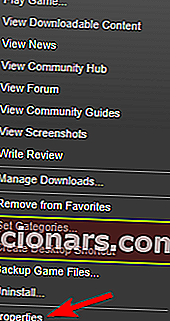
- Идите на Лоцал Филес и кликните на Верифи Интегрити оф Гаме Цацхе .

- Вратите се на картицу Локалне датотеке и кликните на Прегледај локалне датотеке .
- Пронађите Фаллоут4.еке и кликните десним тастером миша. Изаберите Својства са листе.
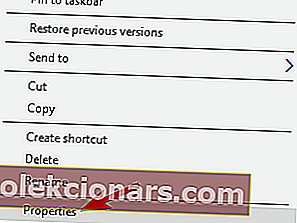
- Идите на картицу Компатибилност .
- Изаберите Покрени овај софтвер у режиму компатибилности за и изаберите Виндовс 7 са листе. Такође обавезно означите и потврдни оквир Покрени као администратор . Кликните Примени и У реду да бисте сачували промене.
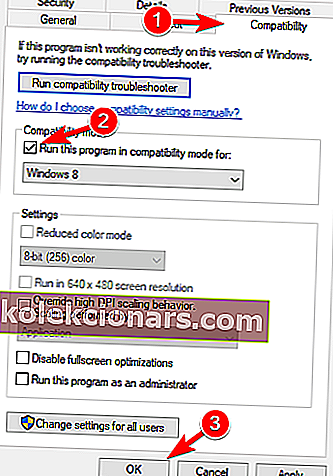
- Сада поновите 5. корак за Фаллоут4Лаунцхер.еке (требало би да се налази у истој фасцикли као и Фаллоут4.еке ).
6. Промените Фаллоут4Префс.ини

- Отворите Филе Екплорер и идите на
Users\Documents\My Games\Fallout 4. - Отворите датотеку под називом Фаллоут4Префс.ини помоћу Нотепад-а .
- Пронађите следеће променљиве и промените их у следеће вредности:
- бМакимизеВиндов = 0
- бБордерлесс = 1
- бПуни екран = 0
- иСизе Х = 1080
- иСизе В = 1920
- Уверите се да се иСизе Х и иСизе В подударају са тренутном резолуцијом екрана коју користите.
- Сачувајте промене и започните игру.
Напомена: Ако вам се не свиђа Нотепад, погледајте ову листу са најбољим апликацијама за бележење за Виндовс 10.
Имате проблема на целом екрану са играма на Виндовс 10? Имамо праве исправке за вас.
7. Промените подешавања видео записа
 Према мишљењу корисника, овај проблем можда ћете моћи да решите једноставним мењањем резолуције игре.
Према мишљењу корисника, овај проблем можда ћете моћи да решите једноставним мењањем резолуције игре.
Да бисте решили овај проблем, ваша резолуција у игри треба да се подудара са резолуцијом екрана у оперативном систему Виндовс 10. Након промене резолуције, проверите да ли проблем и даље постоји.
Неколико корисника је известило да је прелазак на режим прозора решио проблем за њих, па бисте можда желели да пробате и то.
Изненађујуће је да је мало корисника рекло да им онемогућавање прозорског режима решава проблем, па будите сигурни да сте испробали обе поставке.
Ако вам Виндовс 10 не дозвољава да прилагодите резолуцију екрана, следите ово свеобухватно упутство да бисте проблем решили зачас.
8. Поправите инсталацију Ц ++ Редистрибутаблес

- Идите до инсталационог директорија Фаллоут 4. Подразумевано би требало да буде
Steam\steamapps\common\Fallout 4. - Идите до вцредист2012 директоријума.
- Требали бисте пронаћи две датотеке вцредист.еке . Покрените обе датотеке и у менију изаберите Поправи .
- Следите упутства на екрану.
9. Проверите да ли ваша графичка картица испуњава хардверске захтеве
 Фаллоут 4 је захтевна игра, али пре него што је покренете, морате да проверите да ли ваш рачунар испуњава хардверске захтеве.
Фаллоут 4 је захтевна игра, али пре него што је покренете, морате да проверите да ли ваш рачунар испуњава хардверске захтеве.
Према корисницима, нису могли да покрену Фаллоут 4 јер њихова графичка картица није подржавала ДирецтКс 11.
Фаллоут 4 захтева подршку за ДирецтКс 11, а ако ваша графика не може да ради са овом верзијом, једина опција је надоградња графичке картице.
Пре надоградње проверите конфигурацију графичке картице и уверите се да не подржава ДирецтКс 11.
10. Промените поставке променљиве графичке апликације

Према корисницима, ако можете да покренете Фаллоут 4 на свом Виндовс 10 рачунару, обавезно промените поставке.
Да бисте то урадили, отворите Цаталист Цонтрол Центер или Нвидиа Цонтрол Панел и пронађите Фаллоут 4 на листи. Сада промените поставке графике на Хигх Перформанце .
Након тога сачувајте промене и покушајте поново да покренете игру.
Напомена: Ако не можете да отворите Нвидијину контролну таблу у оперативном систему Виндовс 10, погледајте овај водич да бисте лако решили проблем.
Постоји сличан водич за АМД Цаталист Цонтрол Центер, па га обавезно проверите ако имате исти проблем.
11. Обавезно користите 64-битни систем
 Према корисницима, Фаллоут 4 не ради на 32-битним системима, па ако користите 32-битни оперативни систем, нећете моћи да покренете Фаллоут 4.
Према корисницима, Фаллоут 4 не ради на 32-битним системима, па ако користите 32-битни оперативни систем, нећете моћи да покренете Фаллоут 4.
Да бисте на рачунар инсталирали 64-битни оперативни систем, морате да имате 64-битни процесор. Такође је вредно напоменути да 32-битни систем не можете претворити у 64-битни систем.
Ако користите 32-битни оперативни систем, уместо тога мораћете да извршите чисту инсталацију 64-битног система. Ако не знате како се то ради, ево одличног водича за то.
За оне који поседују ССД, имамо комплетан водич о томе како да на њега инсталирате нову копију оперативног система Виндовс 10.
Готово сви новији рачунари подржавају 64-битне оперативне системе, тако да нећете имати проблема са инсталирањем и покретањем 64-битног оперативног система на рачунару.
То је то. Надамо се да су вам ова решења помогла да решите проблем и да ћете моћи нормално да играте нову игру Фаллоут на Виндовс 10.
Ако имате било какве сугестије или питања, само потражите одељак за коментаре у наставку.
Напомена уредника: Овај пост је првобитно објављен у августу 2019. године и од тада је обновљен и ажуриран у септембру 2020. године ради свежине, тачности и свеобухватности.